Միայն ծույլը չի նկարվում այսօր: Թվային լուսանկարչությունը թույլ է տալիս կտտացնել շրջանակ առ շրջանակ ՝ շատ չմտածելով ապագա լուսանկարի որակի մասին: Ի վերջո, ամուսնությունը կարող է հեշտությամբ վերացվել, և հարյուրավոր շրջանակների մեջ, պարզվում է, գոնե մի քանի լավ: Բայց շատ հաճախ պատահում է, որ ընդհանուր առմամբ լուսանկարը հաճելի է, բայց դրա որակը կաղում է: Մի շտապեք նետել այն, կարող եք փորձել բարելավել նկարը ՝ օգտագործելով Photoshop:
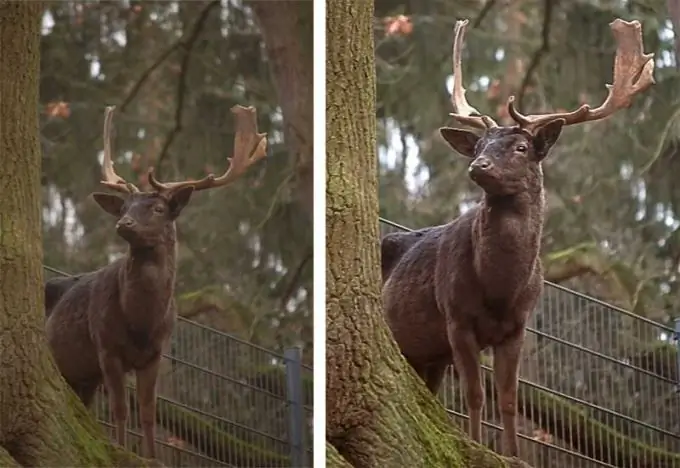
Հրահանգներ
Քայլ 1
Եկեք պատահական լուսանկարենք: Օրինակ ՝ այս մեկը:

Քայլ 2
Լուսանկարի որակի բարելավումը միշտ սկսվում է դրա մանրամասն վերլուծությունից: Ինչպես տեսնում ենք, այս լուսանկարը խունացած է, մի փոքր մութ, այն չունի հստակություն, շրջանակում բռնած աննշան մանրամասները հեռուստադիտողի աչքը շեղում են կենդանուց: Նախ, եկեք կտրենք շրջանակի ավելորդ մասը: Crop գործիքը տեղադրված է գործիքագոտում վրձինի և ականջաթափիչի միջև: Մկնիկի աջ կոճակը պահեք և շրջանակն այնպես շրջանակեք, ինչպես ցանկանում եք:
Հաջորդ քայլը ընտրացանկում կտտացնելն է Image - Adjustmens - Levels: Կտեսնեք պատուհան մակարդակները կարգավորելու համար: Ինչպես տեսնում եք, հիստոգրաման խիստ տեղափոխված է ձախ, ինչը բացատրում է պատկերի ընդհանուր թերզարգացումը: Տեղափոխեք սահնակները հիստոգրամայի տակ, մինչև դրանք հասնեն եզրերը: Դա այսպիսի մի տեսք կունենա:
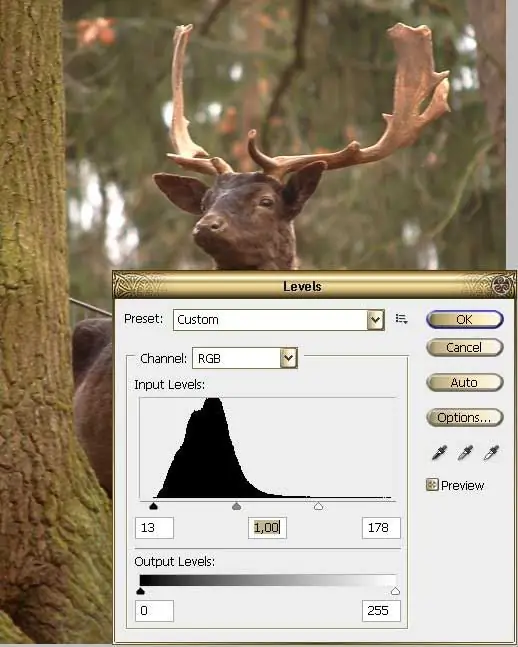
Քայլ 3
Անմիջապես կնկատեք, թե որքան պայծառ է դարձել ձեր հարվածը: Բայց դա չունի կտրուկություն: Կրկնօրինակեք շերտը ՝ կտտացնելով Layer - Duplicate Layer: Կիրառել զտիչ - Այլ - Բարձր անցում դեպի վերին շերտ: Կարգավորեք դրա պարամետրերը այնպես, որ նկարի ուրվագծերը մի փոքր գուշակվեն գորշ նկարի մեջ: Կտտացրեք OK, փոխեք շերտերի խառնուրդի ռեժիմը Overlay: Ներկապնակի վերին շերտի ՝ Megre Down- ի աջ կտտոցով:

Քայլ 4
Ընդհանուր առմամբ, լուսանկարն արդեն նկատելիորեն լավացել է, բայց ինչ-որ կերպ այն չափազանց շագանակագույն-կանաչ է: Անցեք Պատկեր - Կարգավորողներ - Լուսանկարի զտիչ ընտրացանկ: Այս լուսանկարի համար Cooling Filter- ն ավելի հարմար էր, այն հավասարակշռեց գույները, ներդաշնակեցրեց լուսանկարը:
Եկեք նայենք նախորդ և հետո լուսանկարներին: Ընդհանուր առմամբ, լուսանկարը ավելի լավն է դարձել: Կարող եք, իհարկե, դեռ աշխատել դրա վրա, խլացնել ֆոնի շողերը, օգտագործել կլոնավորման գործիքը ցանկապատի ցանցը ռետուշացնելու համար, գուցե առաջին պլանում փոքր-ինչ պղտորել ծառի կեղևը: Լուսանկարի մշակումը երբեք չունի մեկ ալգորիթմ. Յուրաքանչյուր լուսանկար անհատական մոտեցման կարիք ունի: timeամանակի ընթացքում դուք կսովորեք որոշել, թե ինչ տեսակի մշակման կարիք կա որոշակի նկարի համար: Հմտությունը ձեզ մոտ կգա փորձով:






